이 문제에 대한 해결 방법으로 DLL 파일을 다시 등록하십시오.
- 이 DLL 오류를 해결하려면 sysdll_win64_retail.dll 파일을 다시 등록하십시오.
- 이 DLL 파일은 필수 Windows 파일은 아니지만 FIFA 17 앱의 기능에 필수적입니다.
- 종종 불완전한 설치와 관련된 문제가 이 문제에 대응할 수 있습니다.
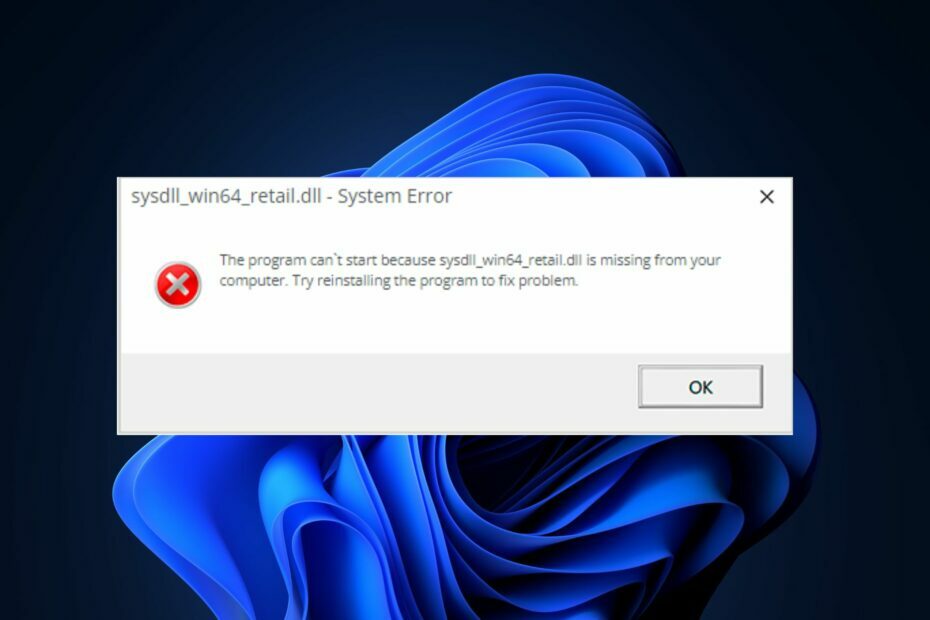
엑스다운로드 파일을 클릭하여 설치
- Fortect 다운로드 및 설치 당신의 PC에.
- 도구의 스캔 프로세스 시작 문제의 원인이 되는 손상된 파일을 찾습니다.
- 마우스 오른쪽 버튼으로 클릭 복구 시작 도구가 고정 알고리즘을 시작할 수 있도록 합니다.
- 다음에서 Fortect를 다운로드했습니다. 0 이번 달 독자 여러분.
FIFA는 매우 Windows에서 인기 있는 PC 게임. 앱을 실행하는 동안 다음과 같은 문제가 발생할 수 있습니다. sysdll_win64_retail.dll 누락 오류가 발생하여 시작 화면을 지나갈 수 없습니다.
누락된 DLL이 발생하는 경우 이 문서에서는 오류, 원인 및 해결에 도움이 되는 최선의 방법에 대해 간략하게 설명합니다.
- sysdll_win64_retail.dll이 무엇인가요?
- sysdll_win64_retail.dll의 원인은 무엇입니까?
- sysdll_win64_retail.dll을 어떻게 고칠 수 있습니까?
- 1. 전용 DLL Fixer 사용
- 2. sysdll_win64_retail.dll 파일을 다시 등록합니다.
- 3. Microsoft C++ 재배포 가능 패키지 설치
- 4. 프로그램 재설치
sysdll_win64_retail.dll이 무엇인가요?
sysdll_win64_retail.dll은 Electronic Arts(EA)에서 개발한 타사 DLL 파일입니다.
필수 Windows 파일은 아니지만 FIFA 17 소프트웨어의 기능을 관리하는 데 도움이 됩니다. 또한 파일이 없으면 프로그램이 실행되지 않을 수 있습니다.
sysdll_win64_retail.dll의 원인은 무엇입니까?
sysdll_win64_retail.dll 누락 오류는 다음으로 인해 발생합니다.
- 바이러스 및 맬웨어 – PC가 바이러스에 감염된 경우 비정상적으로 작동하며 때때로 누락된 DLL 오류로 이어지는 sysdll_win64_retail.dll과 같은 합법적인 Windows 파일을 삭제할 수 있습니다.
- 강제 PC 종료 – PC가 자체적으로 자주 종료되는 경우 프로세스 중에 파일이 손상되어 사용할 수 없게 되고 다음이 발생할 수 있습니다. 누락된 DLL 오류.
- 손상되거나 파손된 경로 – 만약 Windows 레지스트리에 잘못된 항목이 있거나 손상됨, 누락된 sysdll_win64_retail.dll과 같은 오류가 발생할 수 있습니다.
- 바이러스 백신 보호 – 바이러스 백신이 이 파일을 악성으로 발견하면 신속하게 격리하여 sysdll_win64_retail.dll 누락 오류가 발생합니다.
- 실패한 소프트웨어 설치 – FIFA 게임이 올바르게 설치되지 않은 경우 일련의 오류가 발생하며 그 중 하나는 누락된 sysdll_win64_retail.dll입니다.
원인에 관계없이 아래에 설명된 수정 사항을 시도하여 문제를 해결할 수 있습니다.
sysdll_win64_retail.dll을 어떻게 고칠 수 있습니까?
무엇보다 먼저 다음 예비 점검을 적용하십시오.
- 권장 사항을 사용하여 시스템 맬웨어 검사를 실행합니다. Windows에서 사용할 수 있는 바이러스 백신 소프트웨어.
- 수행 시스템 복원 DLL 오류 이전 기간으로 돌아가려면 PC에서.
- 달리다 SFC/DISM 스캔 이 DLL 오류를 유발하는 모든 버그를 식별하고 수정합니다.
전문가 팁:
후원
일부 PC 문제는 특히 Windows의 시스템 파일 및 리포지토리가 없거나 손상된 경우 해결하기 어렵습니다.
다음과 같은 전용 도구를 사용해야 합니다. 요새, 손상된 파일을 스캔하고 리포지토리의 최신 버전으로 교체합니다.
누락된 오류가 계속되면 아래 수정 사항을 시도하십시오.
1. 전용 DLL Fixer 사용
누락된 DLL 오류를 수정하는 가장 쉽고 빠른 방법 중 하나는 전용 DLL Fixer의 도움을 받는 것입니다. 이러한 도구를 사용하면 몇 번의 클릭으로 누락된 DLL 오류를 수정하고 문제 해결에 낭비되는 스트레스와 시간을 없앨 수 있습니다.
그러나 sysdll_win64_retail.dll은 Windows 필수 파일이 아니며 Fortect와 같은 DLL Fixer는 수정 시 100% 성공률을 보장하지 않습니다. 누락된 DLL 오류, 하지만 최고의 DLL Fixers는 오류를 고칠 수 있는 적절한 기회가 있습니다.
2. sysdll_win64_retail.dll 파일을 다시 등록합니다.
- 누르세요 윈도우 키, 유형 명령 프롬프트을 클릭하고 관리자로 실행하십시오.
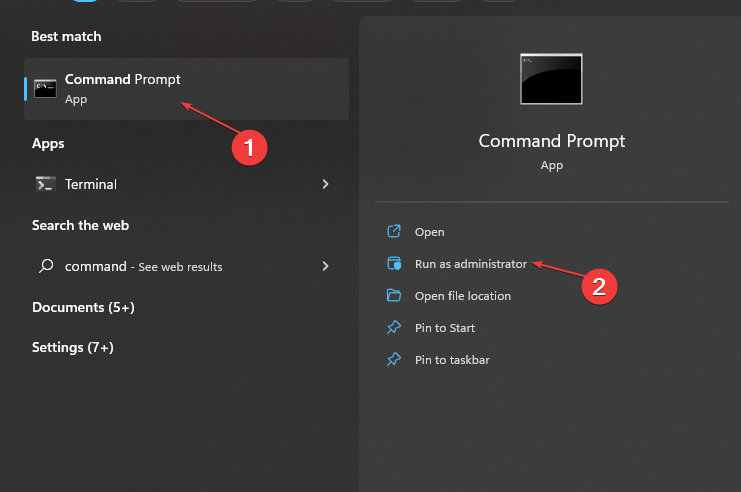
- 다음에 UAC 프롬프트, 클릭 예 관리 권한을 부여합니다.
- 그런 다음 다음 명령을 입력하고 누르십시오. 입력하다:
regsvr32 SYSDLL_WIN64_RETAIL.DLL
- Windows가 DLL 파일을 등록할 때까지 기다린 후 PC를 다시 시작하여 등록을 완료하십시오.
경우에 따라 DLL이 PC에 다운로드될 수 있지만 파일을 등록해야 합니다. 등록되지 않은 경우 파일이 프로그램에서 작동하지 않습니다.
3. Microsoft C++ 재배포 가능 패키지 설치
- 누르세요 윈도우 키를 누르고 브라우저 이름을 입력하고 누르십시오. 입력하다.
- 로 이동 공식 Visual C++ 재배포 가능 다운로드 페이지 그리고 클릭 다운로드 단추.
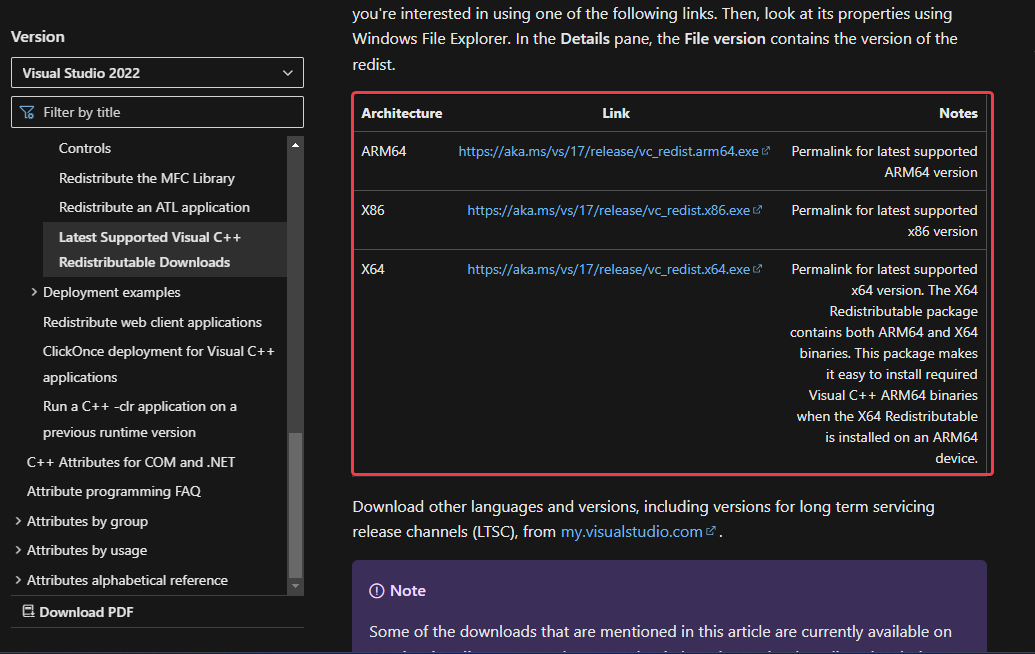
- 일반적으로 64비트 및 x86(32비트) 버전을 다운로드해야 합니다. 단, PC가 32비트라면 x86 버전만 설치해야 합니다.
- 파일이 다운로드될 때까지 기다렸다가 .exe 파일을 두 번 클릭합니다.
- 그런 다음 화면의 지시에 따라 설치를 완료하고 PC를 다시 시작하여 오류가 수정되었는지 확인하십시오.
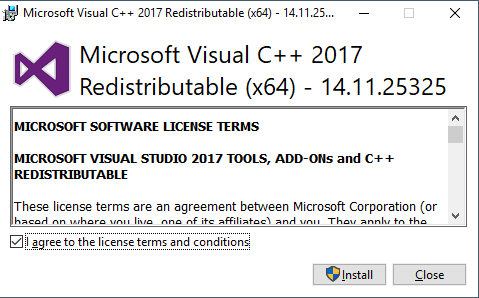
C++ 재배포 가능 패키지는 OS에서 게임을 실행하는 데 필요한 필수 Windows 프로그램입니다. 파일이 설치되어 있지 않으면 FIFA 17을 실행하는 동안 오류가 발생합니다.
- Chrome에서 Facebook이 작동하지 않습니까? 신속하게 문제를 해결하는 7가지 방법
- IPTV가 AT&T에서 작동하지 않음: 신속하게 해결하는 4가지 방법
- 수정: Office에서 이 작업을 수행할 수 없음 오류
4. 프로그램 재설치
- 누르세요 윈도우 키 + 나 를 열려면 설정 앱.
- 그런 다음 앱 그리고 선택 설치된 앱.
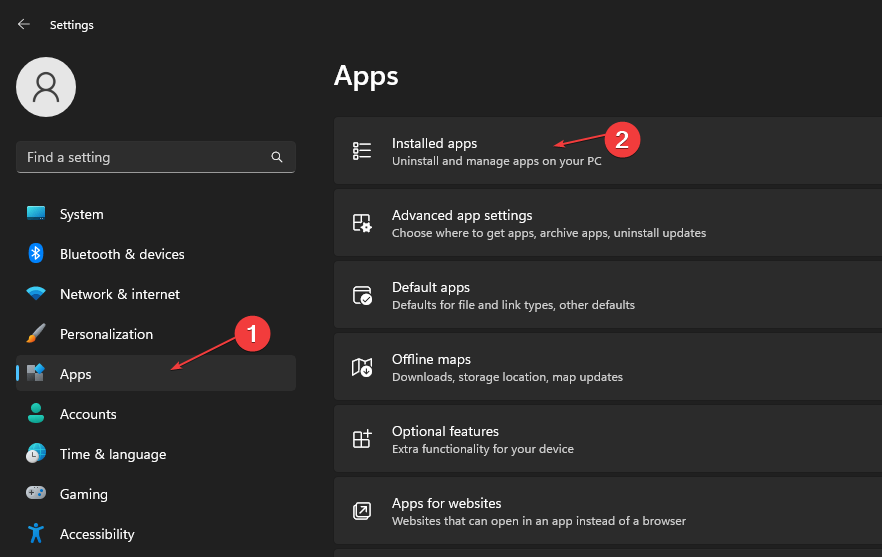
- 오른쪽 창에서 검색 표시줄을 클릭하고 다음을 입력합니다. FIFA 17, 옵션 버튼을 선택하고 다음을 클릭하십시오. 제거.
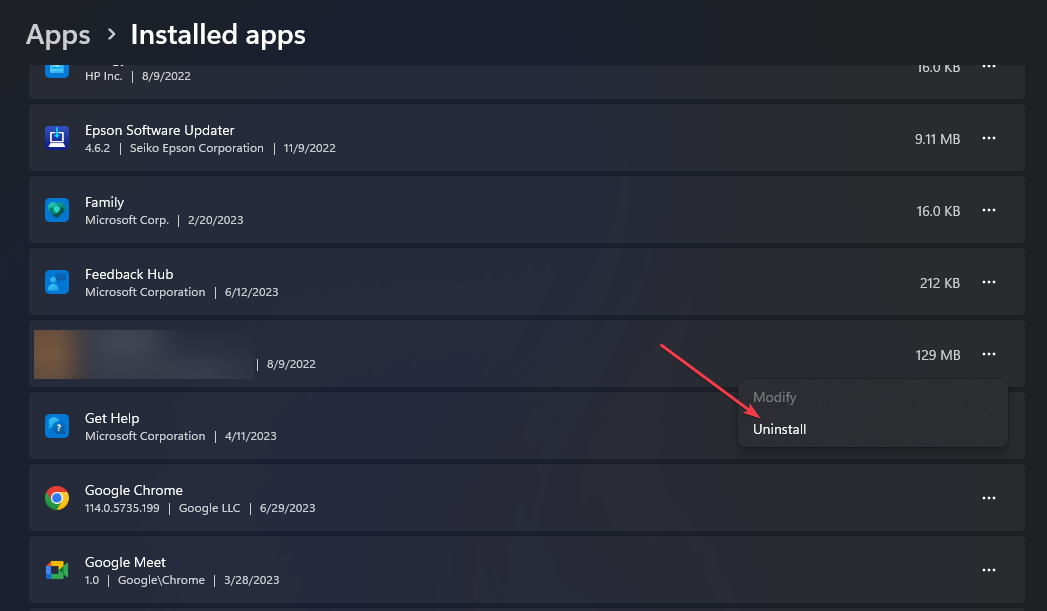
- 그런 다음 제거 당신의 행동을 확인하기 위해 다시.
- 프로세스가 완료될 때까지 기다렸다가 PC를 다시 시작하십시오.
- 부팅 시 다음을 방문하십시오. EA 개발자 웹사이트 프로그램을 다운로드하고 설치합니다.
sysdll_win64_retail.dll 누락 오류를 해결하는 것은 비교적 간단합니다. 이 문서에 나열된 단계를 수행하면 FIFA를 바로 실행할 수 있습니다.
다음과 같은 유사한 오류를 수정하는 방법에 대한 가이드를 확인하십시오. steamclient64.dll이 누락되었습니다.
이 가이드와 관련하여 추가 질문이나 제안 사항이 있는 경우 아래 설명 섹션을 사용하십시오.
여전히 문제가 발생합니까?
후원
위의 제안으로 문제가 해결되지 않으면 컴퓨터에 더 심각한 Windows 문제가 발생할 수 있습니다. 다음과 같은 올인원 솔루션을 선택하는 것이 좋습니다. 요새 문제를 효율적으로 해결합니다. 설치 후 다음을 클릭하십시오. 보기 및 수정 버튼을 누른 다음 수리를 시작하십시오.

